Bracketsのminimap拡張機能プラグインで、ミニマップを縦(=垂直)位置・透過表示・表示倍率・横幅などを変更する応用的な使い方の説明をしますね。
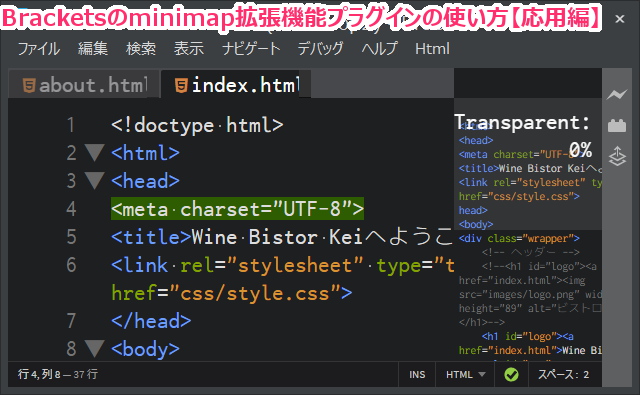
前回は、minimap拡張機能プラグインの使い方の基本をお伝えしました。今回は、「さらに便利に使うために知っておいて損はない」という応用編をお伝えします。
2016年9月23日追記!!! 管理人はミニマップ表示にBluePrint Beta拡張機能プラグインをおすすめしています。
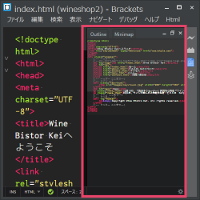
なので、minimap拡張機能プラグインについて『まずは基本的なことを知りたい!』とか『使い方がイマイチわからない……』という人は、先にこちらをどうぞ。
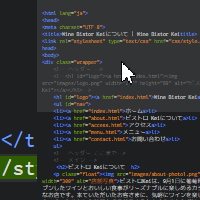
minimap拡張機能プラグインの「大まかな特徴」または「インストール方法」について知りたい人は、こちらをどうぞ
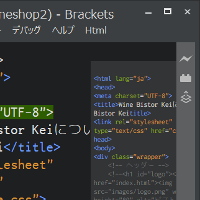
それでははじめますね。
ミニマップの縦(=垂直)位置を下げる時
Bracketsで「タブ」を表示している時などに、ミニマップの縦(=垂直)位置を、下げてそろえる時に使います。

操作は、ミニマップの上部(へマウスを移動すると半透明になる部分)をクリックしてください。ミニマップの縦(=垂直)位置を下げて表示することができます。(再度クリックすると通常の位置に戻ります。)
くわしい操作方法はこちら
ミニマップを透過表示する時
エディタ部分にカーソルがあるときに、ミニマップを透過(=すきとおして)表示することができます。
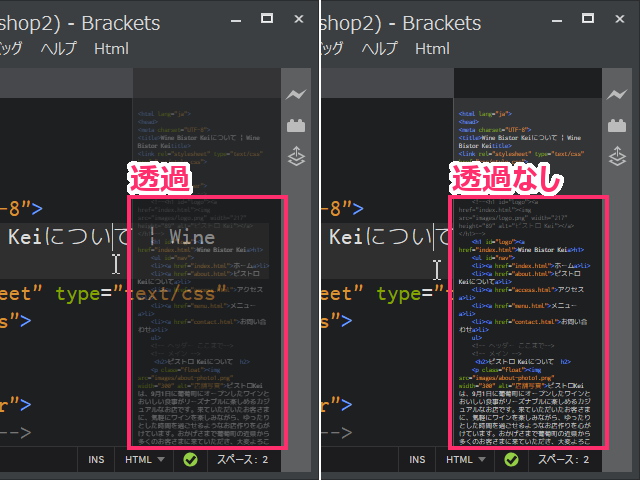
操作は、ミニマップのスライドバー(=半透明の部分)上で、マウスホイール(=マウスの中央にある車輪みたいなやつ)を押してください。(再度、ミニマップのスライドバー上でマウスホイールを押すと、透過表示しなくなります。)
くわしい操作方法はこちら
ミニマップを透過表示していない時
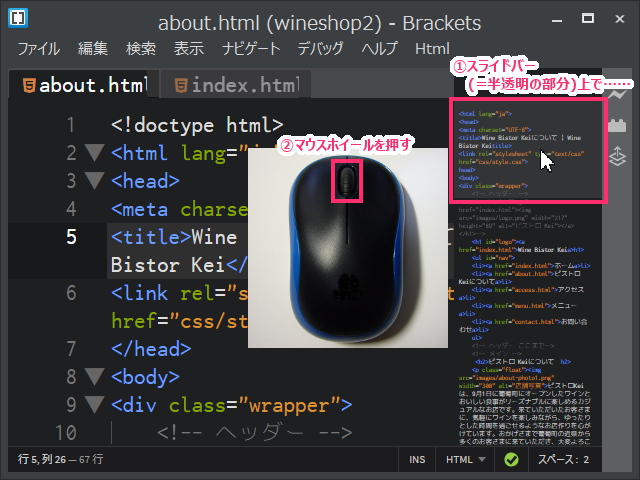
![]()
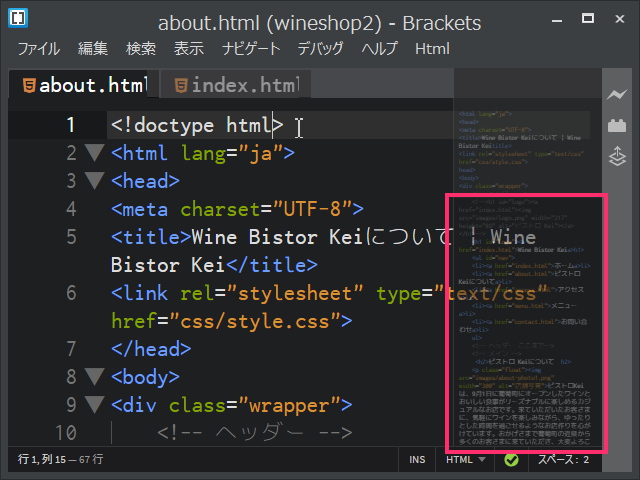
ミニマップを透過表示します。
ミニマップを透過表示している時
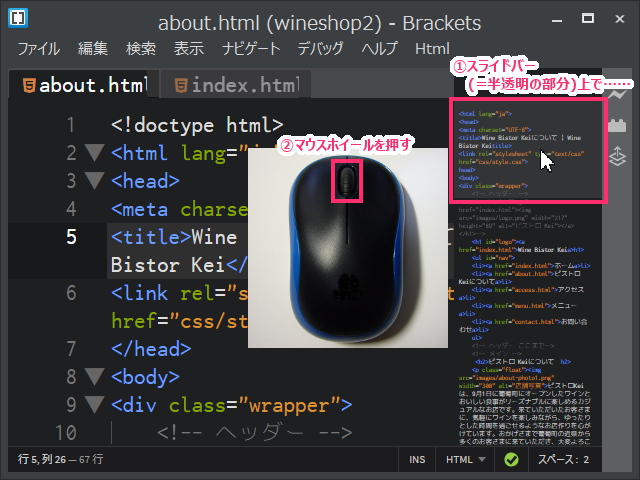
![]()
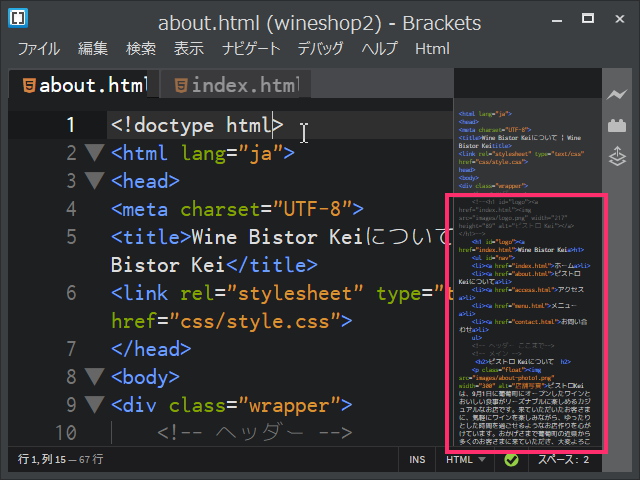
ミニマップを透過表示しなくなります。
なお次で説明する「透過度の変更」において「0%(=なし)」に設定した時には、この操作をしても透過表示できません。
ミニマップの透過度を変更する時
ミニマップを透過表示する時の透過度(=すきとおり度)を変更できます。透過度は0%-80%で設定できます。
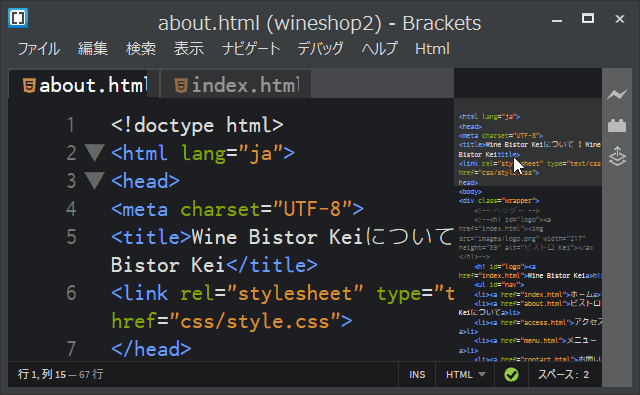
操作は、ミニマップ上でShift+マウスホイール(=マウスの中央にある車輪みたいなやつ)をくるくる回してください。
くわしい操作方法はこちら
ミニマップの表示倍率を変更する時
ミニマップの表示倍率を変更できます。表示倍率は、1/2~1/10まで変更できます。

操作は、ミニマップ上でCtrl+マウスホイール(=マウスの中央にある車輪みたいなやつ)をくるくる回してください。
くわしい操作方法はこちら
ミニマップの横幅を変更する時
操作は、ミニマップ左端にマウスをあてて、ドラッグしてください。
くわしい操作方法はこちら
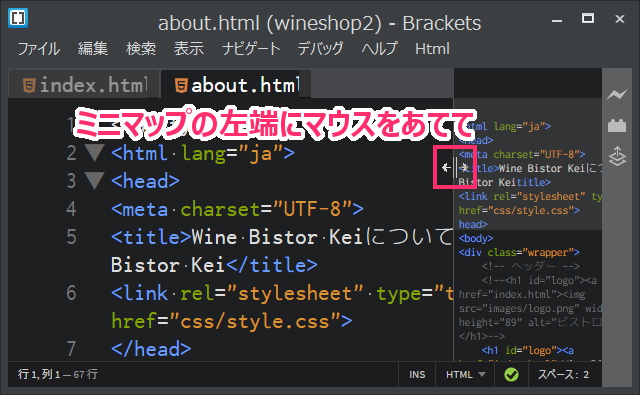

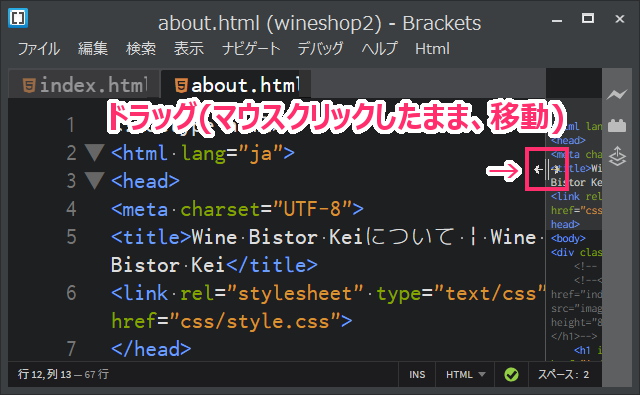
まとめ
今回は、minimap拡張機能プラグインで『縦(=垂直)位置を下げたい』とか『透過表示したい』『表示倍率・横幅を変更したい』といった応用的な使い方・操作方法をお伝えしました。
minimap拡張機能プラグインには、かなりの数の設定項目があるので、操作をしているうちに管理人の頭は混乱します\(゜ロ\)(/ロ゜)/。
ということで、管理人と同じように頭が混乱してしまう人は、今回の記事と前回のミニマップ拡張機能プラグインの使い方【基本編】をあわせて参考にしてください。ゆっくりやってくださいネ。

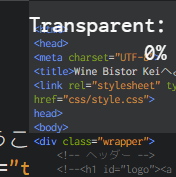

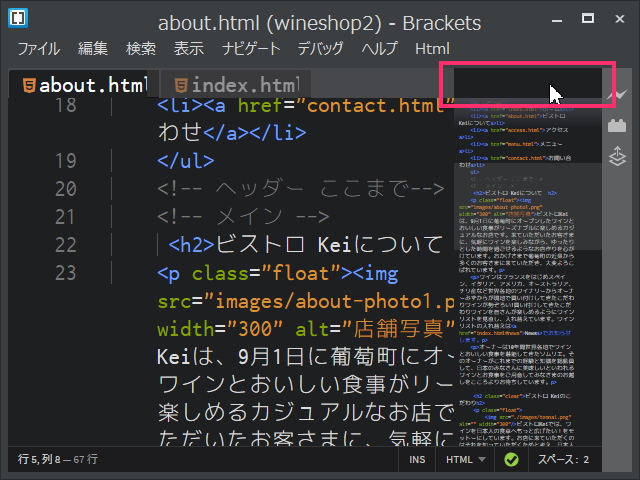
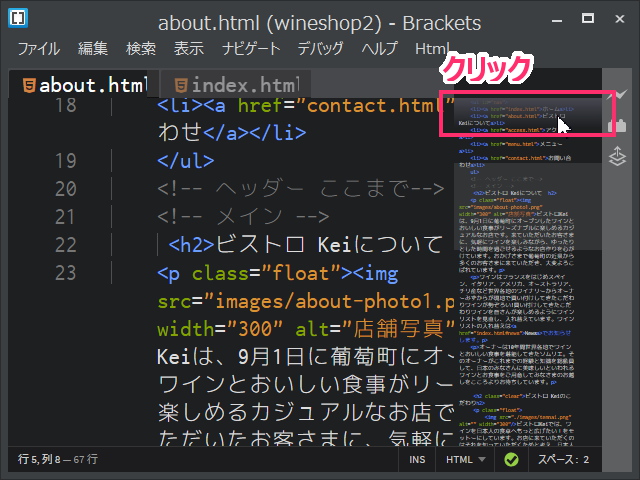
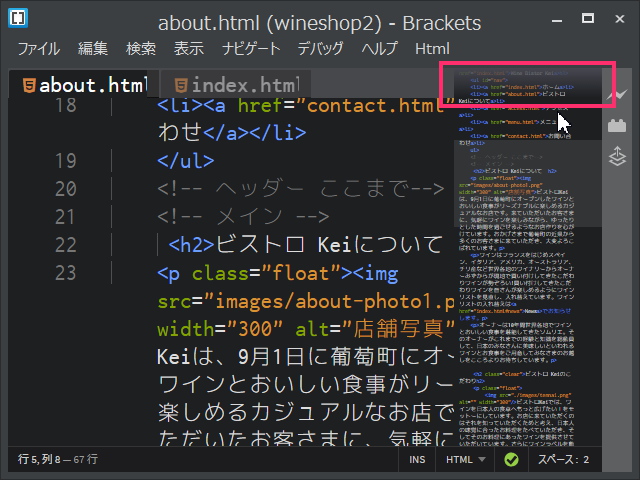
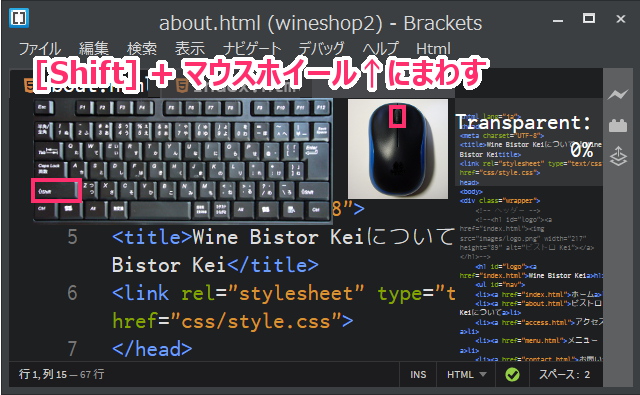


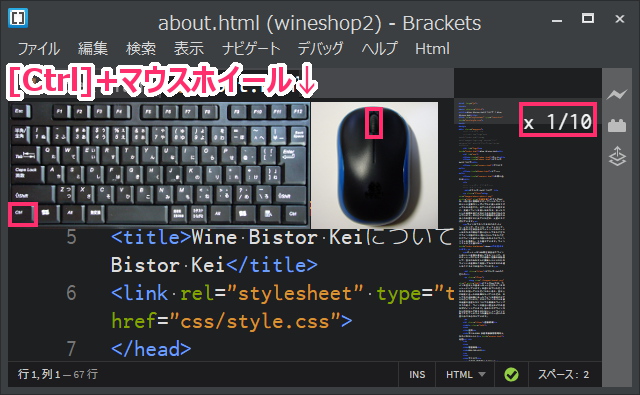
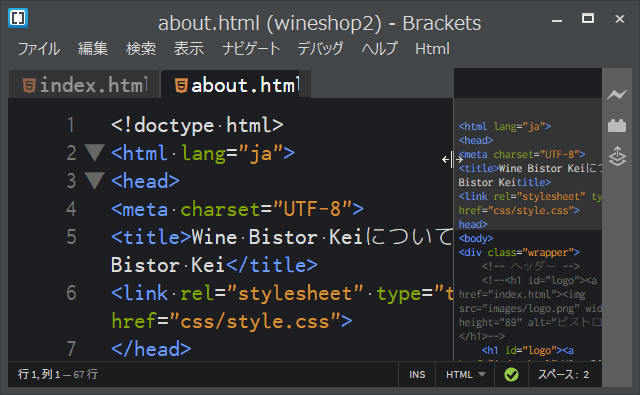
コメント